最近笔者与朋友qq视频的时候发现朋友笔记本电脑麦克风声音很小,这边很难听清楚对方说什么,朋友也不解,刚买不久的笔记本麦克风声音就很小,但不知道什么原因,之后笔者为其远程设置了一下效果好多了,下面就来与大家分享下笔记本麦克风声音小的解决办法,希望对遇到类似问题的朋友有所帮助。
相关推荐:笔记本麦克风没声音怎么回事?
麦克风声音小多数是因为设置问题,当然有些也可能是麦克风质量不好导致的,不过这种情况很少,主要是一些台式电脑购买的麦克风质量差导致的。对于一些笔记本可能是里笔记本内置的麦克风说话太远,也会导致麦克风声音小,一般笔记本内置麦克风孔都在正对免前排有一个标有MIC的小孔,就是麦克风小孔,离小孔越近说话声音就可以越大,下面再来看看通过一些优化设置,提升麦克风声音的办法。
1、如果是QQ语音或者QQ视频麦克风声音小的话,我们首先不妨调节下QQ语音麦克风音量设置,如下图:
图片:0fda33984e7f610abc23ffc877c6175e.jpg
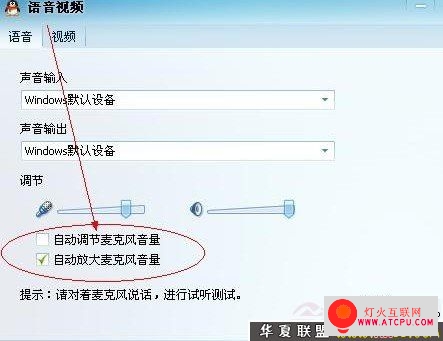
QQ语音麦克风声音设置
如果以上方法,麦克风声音依然很小,那么不妨再设置下系统增强麦克风效果,这里以目前使用最多的Win7系统为例,教你如何设置开启增强麦克风,详细操作步骤如下。
从Win7开始里面进入“控制面板”,然后点击进入“硬件和声音”如下图所示:
图片:4739695706e9dfdc763bb8fbf326a833.jpg
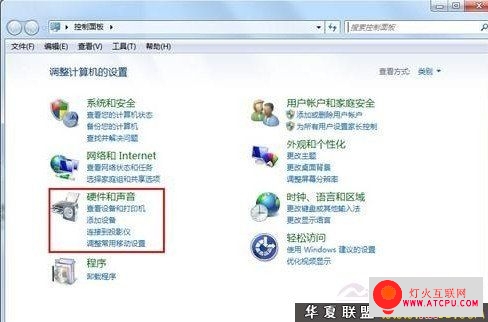
Win7硬件和声音设置
图片:7f1d84e8445f68427ffc70a6b4fd6e1a.jpg
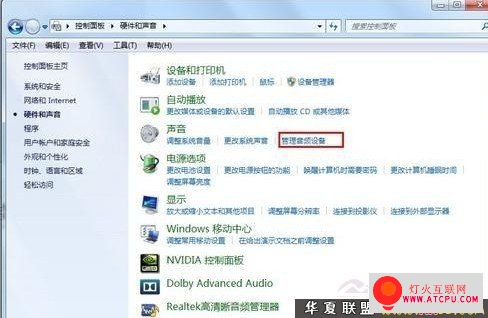
管理音频设备
图片:bbf82a51bb5c072c029f40acb01225fb.jpg
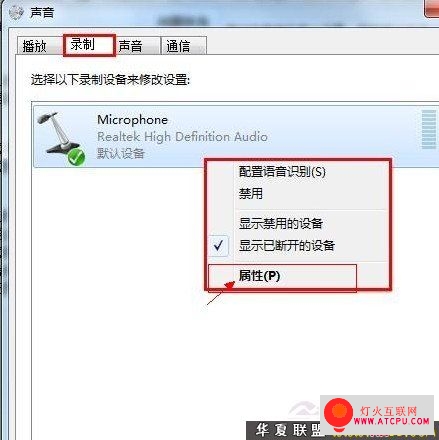
麦克风声音录制属性
图片:5a1b717959d219e404f196c5ad0cdfc1.jpg
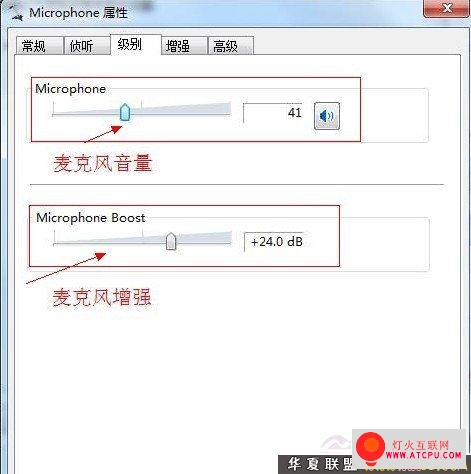
Win7麦克风声音增强设置
图片:018fa89196377e79c257a390c4092116.jpg
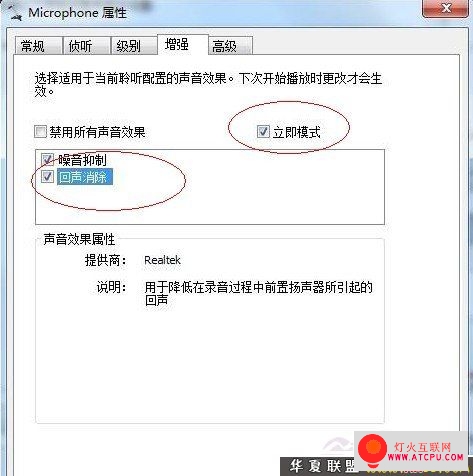
麦克风增强效果设置
猜你还喜欢:麦克风没声音怎么办 电脑麦克风没声音解决办法